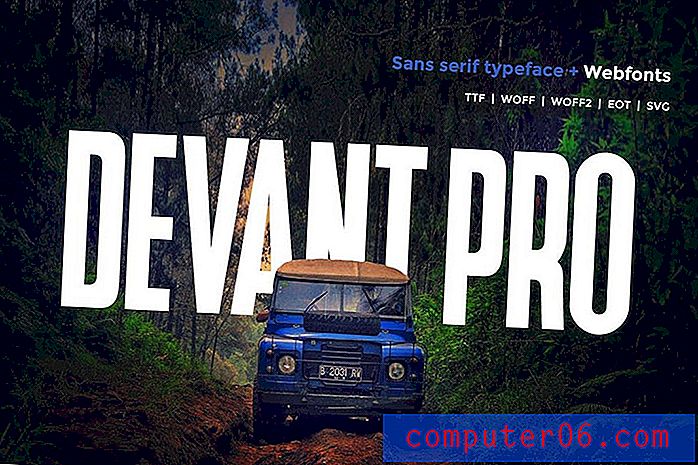Kako promijeniti naziv memorijske kartice u sustavu Windows 7
Iako vanjski tvrdi disk i memorijske kartice ranije nisu bili uređaji koje su koristili svi, naša kultura koja se sve više oslanja na računala i od podataka zahtijeva da se ljudi upoznaju i nauče kako koristiti mogućnosti vanjskog pohranjivanja. Bilo da se radi o memorijskoj kartici vašeg fotoaparata ili vanjskom tvrdom disku za glazbu i filmove, velike su šanse da ste jedan od njih trebali povezati s računalom. No, kako počnete nakupljati sve više i više ovih uređaja za pohranu, može vam biti teško sjetiti se koji je, pogotovo ako imate više povezanih na vaše računalo odjednom. Srećom memorijsku karticu možete preimenovati u sustavu Windows 7 i pružiti vam malo više organizacije.
Preimenovanje memorijske kartice u sustavu Windows 7
Mnogo računala sada dolazi s utorima ili pogonskim memorijskim karticama koji vam omogućavaju da ih lako umetnete u svoje računalo. Ali možda ćete biti ograničeni brojem priključaka, pa osobno volim koristiti nešto poput ovog Sony čitača USB memorijskih kartica. Lako se povezuje preko USB priključka i pruža nekoliko utora za kartice za različite vrste medija. Dakle, bez obzira na način kojim koristite memorijske kartice na računalo, preimenovajte ih u nastavku.
Korak 1: Kliknite gumb Start u donjem lijevom kutu zaslona, a zatim kliknite opciju Computer na desnoj strani izbornika.

Kliknite "Računalo" na izborniku Start
2. korak: Desnom tipkom miša kliknite memorijsku karticu koju želite preimenovati, a zatim kliknite opciju Preimenuj . Imajte na umu da možete kliknuti ili ikonu u desnom dijelu prozora ili naziv na lijevoj strani prozora.
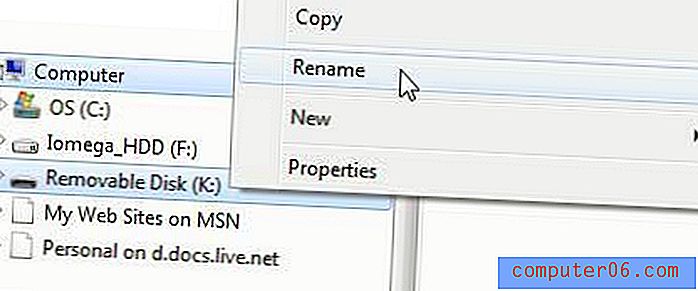
Na izborniku prečaca odaberite opciju Preimenuj
Korak 3: U polje unesite željeno ime, a zatim pritisnite tipku Enter na tipkovnici. Imajte na umu da ste ograničeni brojem znakova koji možete koristiti, pa ime zadržite što kraće.
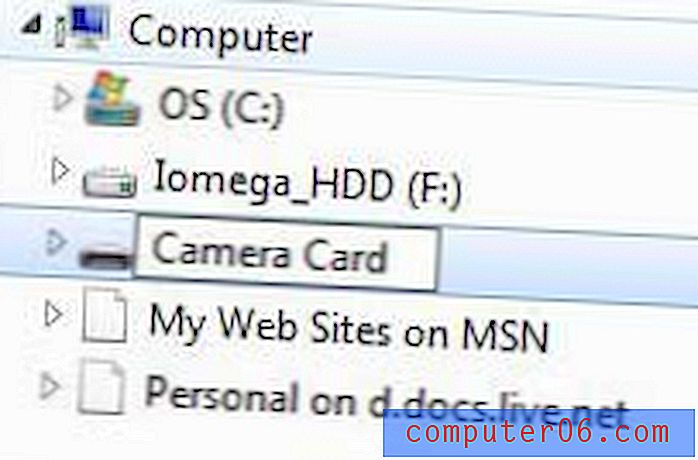
Upišite željeno ime memorijske kartice
Ime će odmah stupiti na snagu i moći ćete ga identificirati s tim imenom sljedeći put kada ga povežete s računalom.